Rendere il tuo WordPress Mobile Friendly con WPtouch Pro
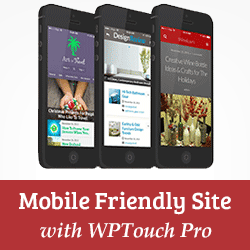
A seconda del segmento demografico del tuo sito, potrebbe essere importante avere un sito web ottimizzato per i dispositivi mobili. Puoi farlo utilizzando un tema WordPress reattivo che si adatta a diverse dimensioni / dispositivi dello schermo, oppure puoi creare una versione specifica del tuo sito per dispositivi mobili se non vuoi modificare il design del tuo sito. In questo articolo, ti mostreremo come creare un sito WordPress ottimizzato per i dispositivi mobili con WPTouch Pro.
WPtouch Pro è un plugin WordPress commerciale che può trasformare il tuo sito WordPress in un'esperienza mobile nativa per i moderni browser per smartphone. È veloce, ha pieno supporto per l'internazionalizzazione, integrazione con iOS per la homescreen e moltissimi altri modi per migliorare l'esperienza degli utenti di dispositivi mobili.
Una volta acquistato WPtouch Pro, riceverai una chiave di licenza e il file di download per il plug-in. Devi installarlo sul tuo blog (segui la nostra semplice guida all'installazione del plugin), quindi attivarlo dalla tua dashboard.
All'attivazione, il plug-in visualizzerà una notifica che ricorda di inserire il codice di licenza. È necessario inserire la chiave di licenza per ricevere aggiornamenti del plugin, scaricare temi e addon. Clicca su 'attiva la tua licenza' link per inserire la tua chiave di licenza.

Nella schermata successiva, inserisci semplicemente l'indirizzo email del tuo account (quello che hai utilizzato per acquistare il plug-in) e il codice di licenza del prodotto, quindi fai clic sul pulsante di attivazione. WPTouch verificherà ora il codice di licenza e visualizzerà un messaggio di successo.

All'attivazione il plugin aggiunge una voce di menu WPTouch Pro nella barra di amministrazione di WordPress. Per configurare il plugin devi andare a WP Touch Pro »Impostazioni principali.

Nella schermata delle impostazioni principali, puoi configurare varie opzioni per la versione mobile del tuo sito. La prima opzione in questa schermata è modificare il titolo e il sottotitolo del sito. Ciò è particolarmente utile se il tuo sito ha un titolo e un sottotitolo lunghi che non si adattano bene agli schermi mobili.
L'opzione successiva su questa schermata è Regionalizzazione. WP Touch Pro rileva automaticamente la lingua del tuo sito dall'installazione di WordPress, ma puoi anche selezionare manualmente la lingua utilizzando questa opzione.
Il Display opzione nella schermata delle impostazioni principali consente di disabilitare manualmente il tema mobile senza disattivare il plug-in. L'impostazione predefinita è Normale che consente la visualizzazione di temi mobili per tutti i visitatori che accedono al sito tramite un dispositivo mobile. Puoi cambiarlo in Anteprima, quindi il tema mobile viene visualizzato solo dagli amministratori del sito quando sono connessi. Puoi anche scegliere Disabilitato per disattivare completamente la visualizzazione del tema mobile.

Ci sono alcune opzioni avanzate disponibili nella pagina delle impostazioni principali. Ad esempio, puoi scegliere una pagina di destinazione personalizzata per la versione mobile del tuo sito. Puoi aggiungere un codice personalizzato che verrà visualizzato nell'area del tema del tema. È inoltre possibile eseguire il backup di tutte le impostazioni di WP Touch Pro e quindi importarle su un altro sito WordPress con WP Touch Pro. Questa è una buona opzione se si dispone di un sito di staging o di un'installazione locale.
Dopo aver consultato la pagina delle impostazioni principali, puoi visualizzare l'anteprima del tuo sito mobile direttamente sul desktop facendo clic su Tema di anteprima pulsante in fondo a questa pagina. Una volta che sei soddisfatto di come appare il tema, puoi fare clic su Salva I Cambiamenti pulsante per salvare le impostazioni.

Modifica del tema mobile in WPTouch Pro 3
Di default, WPTouch Pro 3 viene fornito con un tema mobile preinstallato. Puoi scaricare e installare temi aggiuntivi da WPTouch Pro »Temi ed estensioni. Bauhaus, CMS, Classic Redux e Simple sono i temi disponibili con tutti i piani di licenza. Per installare un tema è sufficiente fare clic sul Installare pulsante sotto il tema. WPTouch Pro scaricherà il tema dal cloud e installarlo. Una volta installato un tema, puoi fare clic sul pulsante di attivazione per utilizzare quel tema.

Personalizzazione del tema mobile in WPTouch Pro3
Una volta selezionato il tema per il tuo sito mobile, potresti personalizzarlo per soddisfare le tue esigenze. Per farlo devi andare WPTouch Pro »Impostazioni del tema. I temi mobili di WPTouch Pro sono altamente personalizzabili. Puoi mettere a punto tutti gli aspetti del tuo sito mobile dalla schermata delle impostazioni del tema. Ti guideremo attraverso diverse sezioni delle impostazioni del tema.

Nella scheda del menu in alto puoi vedere le diverse aree del tuo tema che puoi personalizzare. Inizierai dal Generale scheda che contiene le opzioni per alcune impostazioni di base come il numero di post da mostrare sulla prima pagina, abilita il cursore della categoria, abilita il cursore dei post in primo piano, ecc. Le impostazioni predefinite dovrebbero funzionare per la maggior parte dei siti, ma puoi apportare le modifiche secondo necessità. Noterai inoltre un'icona di informazioni accanto ad alcune opzioni, portando il mouse sull'icona ti mostrerà l'aiuto contestuale per quell'opzione.
Una volta apportate le modifiche al tema, puoi visualizzare l'anteprima di tali modifiche facendo clic sul Tema di anteprima pulsante nella parte inferiore della pagina. Quando sei soddisfatto delle modifiche apportate, devi fare clic su Salva I Cambiamenti pulsante per salvare le impostazioni del tema. C'è anche un pulsante di ripristino nel caso in cui si desidera ripristinare le impostazioni predefinite.

Dopo aver configurato le impostazioni generali per il tuo tema mobile, passa a Branding scheda. Qui puoi caricare il tuo logo, sfondo, caratteri personalizzati, icone dei social media, ecc. Puoi anche cambiare i colori dei temi per incontrare il tuo logo e i colori del tuo marchio.

Trasformare il tuo sito in un'app Web mobile
WPTouch Pro ti consente di sfruttare appieno le funzionalità dei dispositivi mobili trasformando il tuo sito in un'app Web. Per prima cosa è necessario fare clic sulla scheda Icone segnalibri nella schermata Impostazioni tema. Dovresti caricare due icone, una per i dispositivi Android e l'altra per i dispositivi iOS (iPhone, iPod e iPad).

Successivamente, fai clic sulla scheda Modalità web-app nelle impostazioni del tema. È sufficiente selezionare la casella per abilitare la modalità di app Web di iOS e verranno visualizzate le impostazioni avanzate per la modalità di app Web. È possibile utilizzare le impostazioni predefinite o caricare le proprie schermate di avvio personalizzate.

Monetizza il tuo sito mobile con WPTouch Pro
I temi WPTouch Pro rendono inoltre estremamente facile la visualizzazione degli annunci sul tuo sito mobile. Devi andare alla scheda Pubblicità sotto le impostazioni del tema e scegliere da Google Adsense o servizio di pubblicità personalizzata.

Per Google Adsense, dovrai inserire il tuo ID editore di Google Adsense e l'ID dello slot che puoi ottenere dal tuo account Google Adsense. Successivamente è necessario scegliere la posizione in cui si desidera visualizzare gli annunci. Salva le tue modifiche e il tuo sito mobile inizierà a mostrare annunci.
Personalizzazione dei menu di navigazione per sito mobile in WPTouch Pro
WPTouch Pro utilizza la funzionalità di menu di WordPress predefinita, ma ti consente di modificare o scegliere come visualizzare il menu sul tuo sito mobile. Per configurare i menu, è necessario andare a WPTouch Pro »Menu. Per prima cosa devi scegliere un menu. Puoi scegliere di visualizzare le pagine WordPress nel menu o scegliere un menu esistente.

Nella scheda Menu Setup, puoi personalizzare ulteriormente il tuo menu WordPress. È possibile associare le icone a ciascuna voce di menu semplicemente trascinando un'icona su una voce di menu.
Per impostazione predefinita, WPTouch Pro è dotato di un elegante set di icone progettato da Elegant Themes. Puoi installare altri gruppi di icone facendo clic sul pulsante Installa accanto a loro oppure carica i tuoi set di icone personalizzati.

WPTouch è un ottimo plugin per convertire qualsiasi sito web alimentato da WordPress in un'applicazione web mobile completa. Con bellissimi temi e potenti opzioni di personalizzazione è possibile creare siti mobili di grande impatto in pochi minuti senza scrivere una singola riga di codice. Speriamo che questo articolo ti abbia aiutato a creare un sito ottimizzato per i dispositivi mobili con WP Touch Pro. Per feedback e domande, puoi lasciare un commento qui sotto o seguirci su Twitter.


